在多次閱覽PDF文件時,為了快速瀏覽需要的內容,就需要活用閱讀器的“創建鏈接”功能,自定義需要的鏈接。有了鏈接,就可以想看哪兒就看哪兒,再也不用一點兒一點兒的查找了。現以福昕閱讀器為例來說明如何自定義創建鏈接。
1、用“福昕閱讀器”打開PDF文件。首先確認“常用工具”選項是選中狀態,才能使用工具。
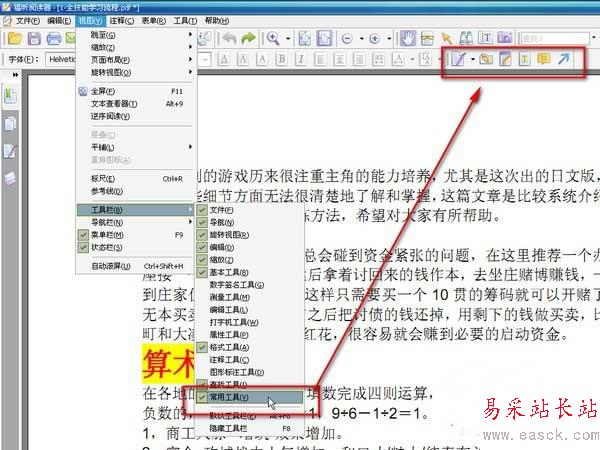
2、沒有導航菜單,需要自定義添加文字內容,作為鏈接點擊處。點擊“輸入文本”功能。在空白處點擊鼠標左鍵,然后輸入內容。
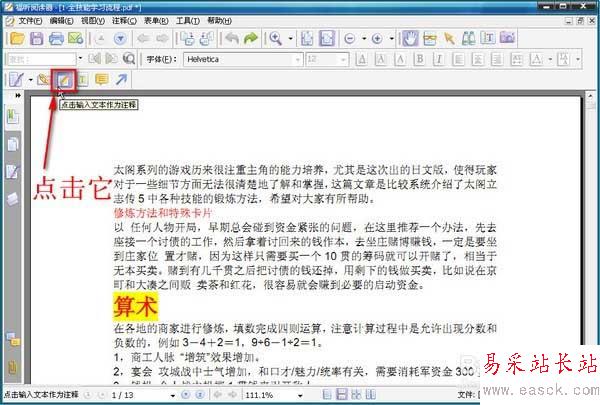
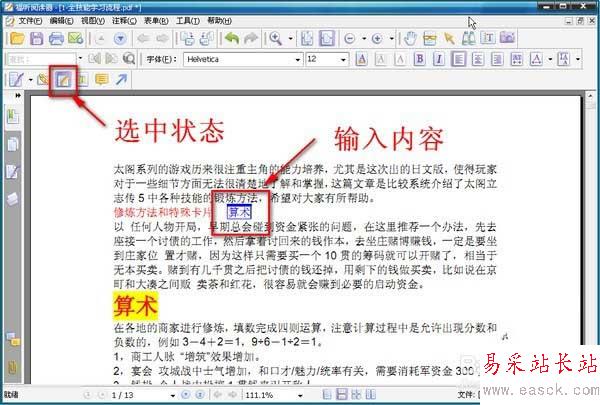
3、選中“創建鏈接”選項,按住鼠標左鍵,拖動鼠標將輸入的文字選中,松開鼠標,彈出一個窗口,在“目的”選項中選擇“轉到指定頁”,下一步。
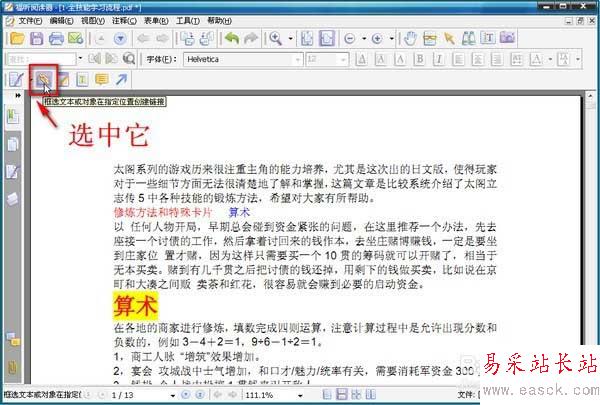
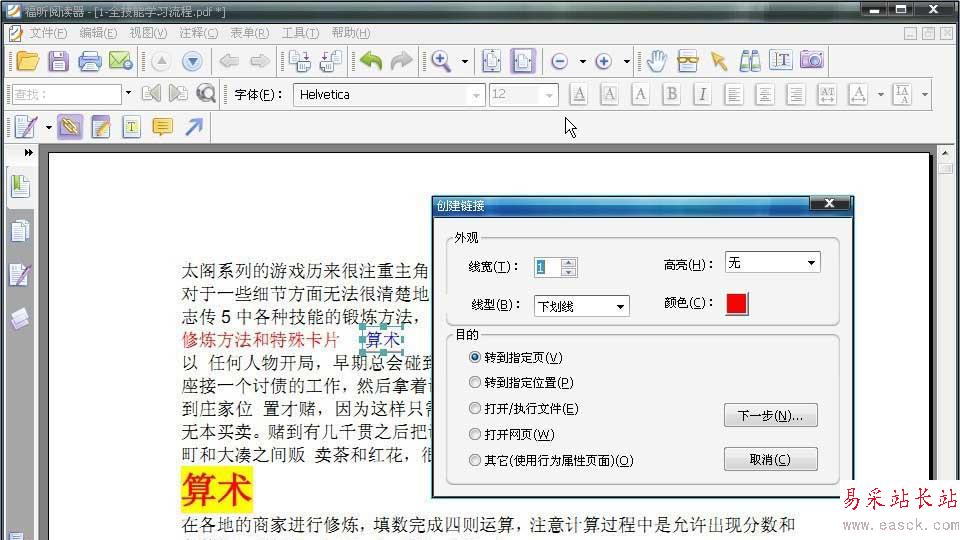
4、在彈出設置窗口后,移動滾動條到需要的位置。就是內容開頭處。點擊“設置”,創建鏈接完成。此時文字顯示被選中狀態。
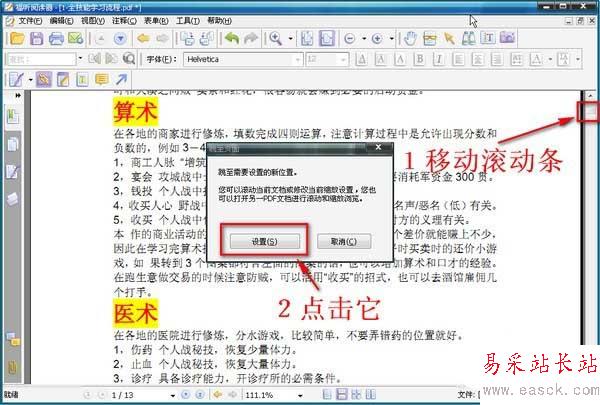
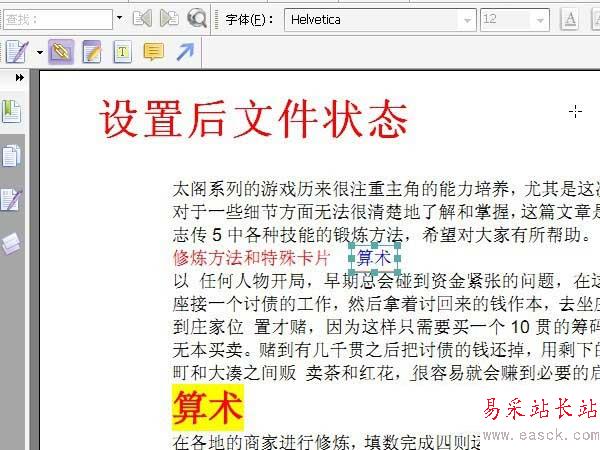
5、鼠標右鍵點擊文字,選擇“打開屬性”,可以更改鏈接位置。在“行為”選項中選擇“轉到指定頁面位置”,即可進行編輯。
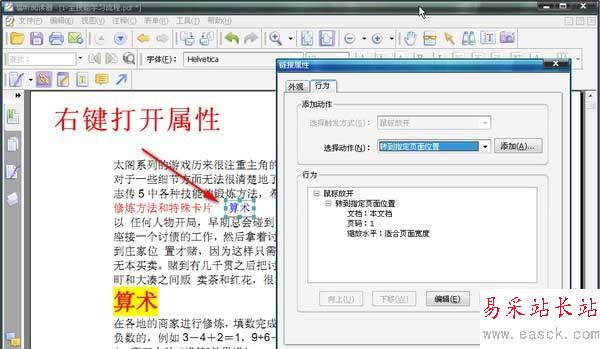
6、快速瀏覽鏈接設置完成,現在設置返回菜單處的鏈接。選中原文字,創建一個鏈接,將位置設置成文件頂端。選中手形工具,此時點擊有下劃線的文字,即可實現快速瀏覽了。
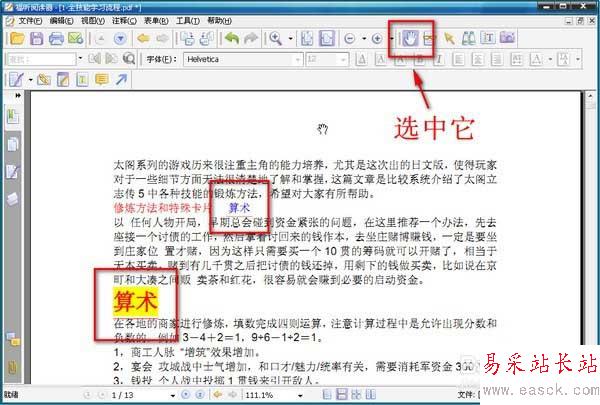
7、用同樣的方法,創建其它鏈接。最后別忘記了保存文件。設置鏈接時,滾動條所在位置,就是點擊鏈接后瀏覽位置。
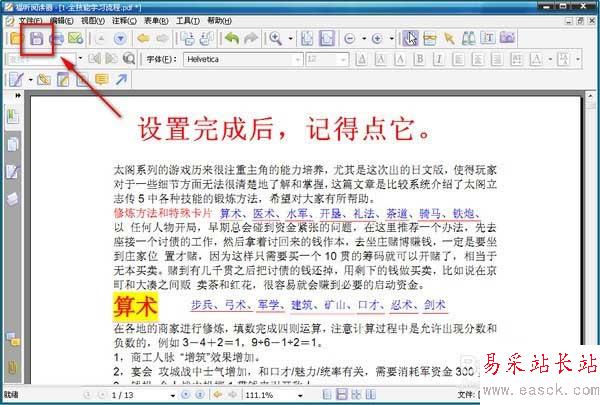
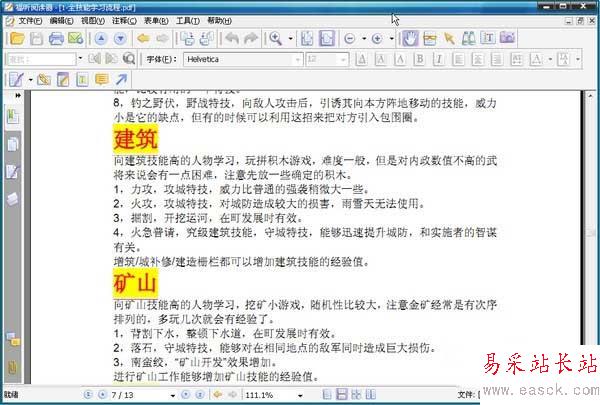
相關推薦:
PDF文件怎么快速查找所需內容?
PDFBinder怎么將多個pdf文件合并為一個?
pdf怎么設置背景顏色? pdf文件設置背景色的教程
新聞熱點
疑難解答